Android ve iOS'a Dağıtma (AR Foundation) [Deneysel] — MRTK2
Gerekli paketleri yükleme
Microsoft.MixedReality.Toolkit.Unity.Foundation paketini GitHub'dan veya Unity Paket Yöneticisi'nden indirin ve içeri aktarın
Unity Paket Yöneticisi'nde (UPM) aşağıdaki paketleri yükleyin:
Unity 2018.4.x
Android iOS Yorumlar AR Foundation
Sürüm: 1.5.0 - önizleme 6AR Foundation
Sürüm: 1.5.0 - önizleme 6Unity 2018.4 için bu paket önizleme olarak eklenmiştir. Paketi görüntülemek için: Window>Package Manager>Advanced>Show Preview PackagesARCore XR Eklentisi
Sürüm: 2.1.2ARKit XR Eklentisi
Sürüm: 2.1.2Unity 2019.4.x
Android iOS AR Foundation
Sürüm: 2.1.8AR Foundation
Sürüm: 2.1.8ARCore XR Eklentisi
Sürüm: 2.1.11ARKit XR Eklentisi
Sürüm: 2.1.9Unity 2020.3.x
Android iOS AR Foundation
Sürüm: 3.1.3AR Foundation
Sürüm: 4.0.12ARCore XR Eklentisi
Sürüm: 3.1.4ARKit XR Eklentisi
Sürüm: 4.1.7Menü öğesini çağırarak MRTK UnityAR betik tanımlarını güncelleştirin: Karma Gerçeklik > Toolkit > Yardımcı Programları UnityAR > Güncelleştirme Betik Oluşturma Tanımları >
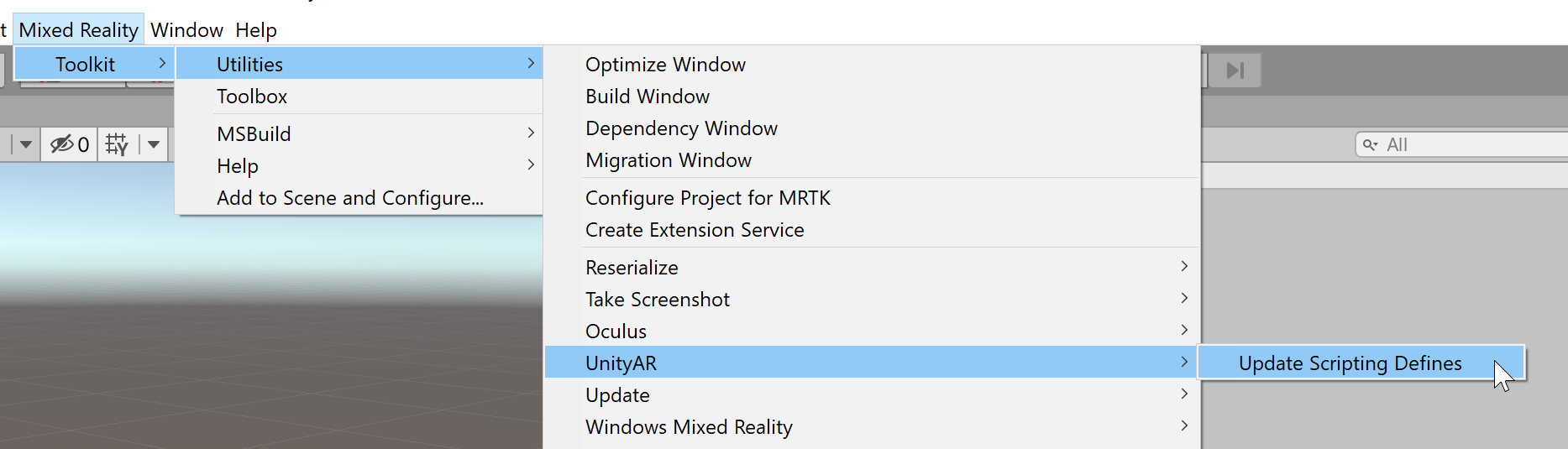
Projenize MixedRealityToolKit sahnesini ekleme
- Karma Gerçeklik -> Araç Seti -> Görünüme ekle ve yapılandır'ı seçin

Unity AR kamera ayarları sağlayıcısını etkinleştirme
Aşağıdaki adımlarda MixedRealityToolkit nesnesinin kullanıldığı varsayılır. Diğer hizmet kayıt şirketleri için gereken adımlar farklı olabilir.
Sahne hiyerarşisinde MixedRealityToolkit nesnesini seçin.
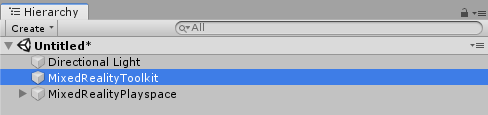
Özel yapılandırmayı etkinleştirmek için MrTK Profilini Kopyalamak için Kopyala ve Özelleştir'i seçin.

Kamera Profili'nin yanındaki Kopyala'yı seçin.
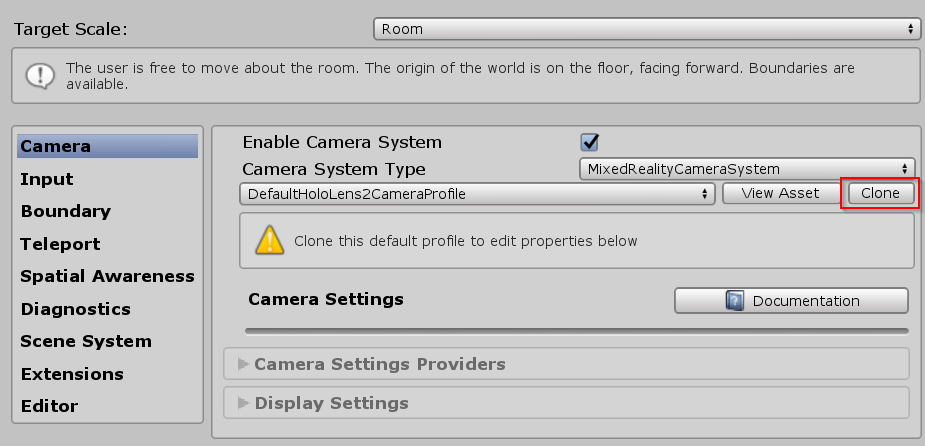
Denetçi panelinde kamera sistemi bölümüne gidin ve Kamera Ayarları Sağlayıcıları bölümünü genişletin.

Kamera Ayarları Sağlayıcısı Ekle'ye tıklayın ve yeni eklenen Yeni kamera ayarları girişini genişletin.

Unity AR Kamera Ayarları sağlayıcısını seçin
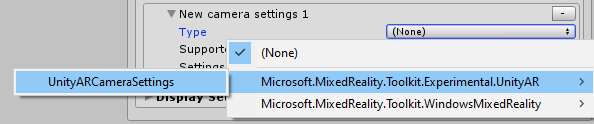
Unity AR kamera ayarları sağlayıcısını yapılandırma hakkında daha fazla bilgi için: Unity AR kamera ayarları sağlayıcısı.
Not
Bu yükleme, AR Foundation bileşenlerinin sahnede olup olmadığını denetler (uygulama başlatıldığında). Aksi takdirde, ARCore ve ARKit ile çalışmasını sağlamak için otomatik olarak eklenir. Belirli bir davranış belirlemeniz gerekiyorsa, ihtiyacınız olan bileşenleri kendiniz eklemeniz gerekir. AR Foundation bileşenleri ve yüklemesi hakkında daha fazla bilgi için bu belgelere bakın.
Android ve iOS cihazları için sahne oluşturma
UnityAR Kamera Ayarları Sağlayıcısı'nı sahnenize eklediğinizden emin olun.
Unity Derleme Ayarları'nda platformu Android veya iOS'a geçirin
İlişkili XR Eklenti yönetim sağlayıcısının etkinleştirildiğinden emin olun
iOS XR Eklenti Yönetimi:
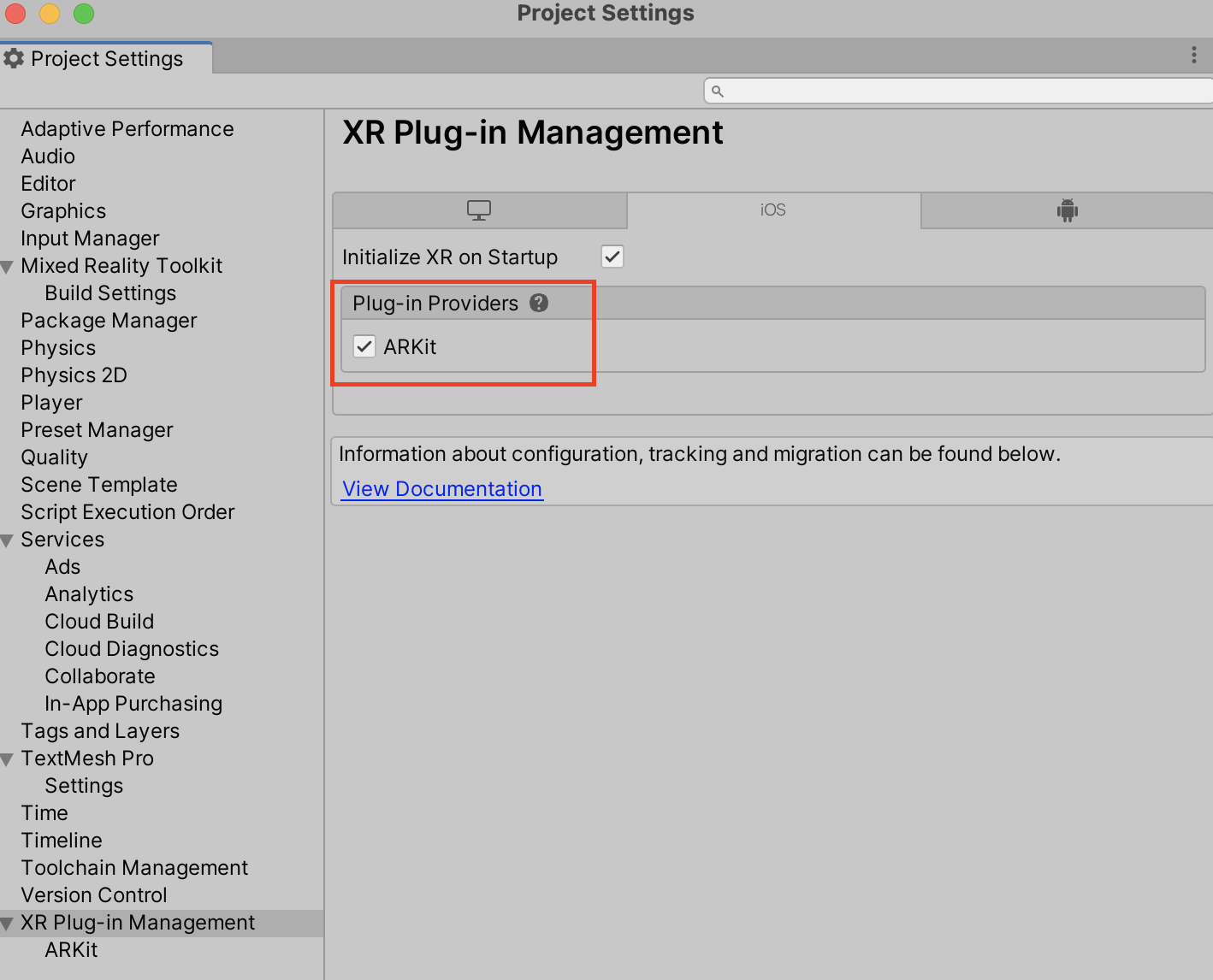
Sahneyi derleme ve çalıştırma